Jednostavan način za prijenos iPhone Backup s Mac na računalo
“Nedavno sam kupio novi Windows PC. Imao sam Mac prijenosno računalo na kojem je pokrenut OS X v10.4, ali to je samo prespor i prestar za pokretanje mnogo novijeg softvera ili igara, uključujući i najnoviju verziju iTunes-a. Dakle, želim premjestiti sigurnosne kopije na Windows računalo, bilo tko imati bilo koji ideja o tome kako pomaknite iTunes iPhone backup na novo računalo?”

Poznato je da ako sinkronizirate iPhone na Mac računalus iTunes, prva stvar koju će iTunes učiniti jest da napravi sigurnosnu kopiju uređaja. To nam puno koristi jer lako možemo vratiti naše prethodne podatke nakon obnove ili bjekstva iz zatvora. Međutim, ponekad Mac računalo radi sporo i postaje nekompatibilno s najnovijom verzijom iTunes-a, možda želimo prebaciti iPhone sigurnosnu kopiju s Mac-a na novo računalo kako bismo dobili iskustvo upravljanja podacima. Ovdje ćemo vam pokazati jednostavan način premještanja datoteka sigurnosnih kopija iPhone uređaja na novo računalo bez gubitka podataka.
Kako prenijeti iPhone Backup s Mac računala na računalo
Postoji nekoliko jednostavnih koraka u prijenosu iTunes sigurnosnih datoteka s Mac-a na PC, slijedite korake za kopiranje vašeg iPhone 7/7 Plus / SE / 6s / 6 / 5s / 5 sigurnosne kopije s Mac-a na PC u potpunosti.
- Otvorite iTunes na računalu i stvorit će zadanu strukturu mapa za iTunes, koja se nalazi u C: / Users / USERNAME / Music / iTunes u sustavu Windows.
- Pronađite mapu iTunes Media na Mac računalu, iz izbornika Uređivanje odaberite Preferences. Pritisnite karticu Advanced (Dodatno), a zatim zabilježite lokaciju mape koja je prikazana u okviru, a zatim pritisnite OK.
- Priključite vanjski tvrdi disk. Otvorite pogon, a zatim povucite i ispustite vašu iTunes mapu, kopirajte sve datoteke na tvrdi disk i zatim napustite iTunes.
- Uključite vanjski USB pogon u računalo i pronađite iTunes mapu, migrirajte iPhone sigurnosnu kopiju na Mac u mapu iTunes novog računala.
- Otvorite iTunes. Možete uspješno pronaći svu svoju glazbu, kontakte i aplikacije, kao i popise za reprodukciju i postavke s Mac računala na novo računalo.

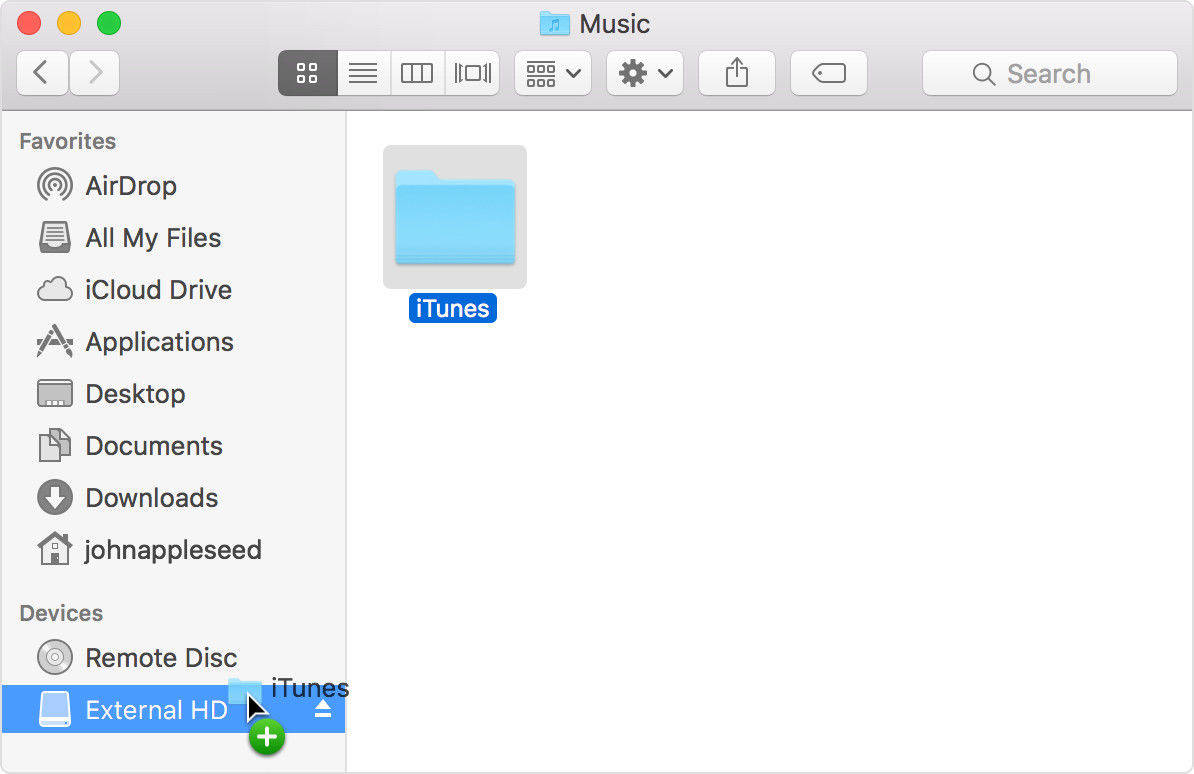

Savjeti trebate obratiti pozornost na premještanje sigurnosnih kopija na računalo
- Ako ste upotrijebili iTunes na starom računalu za izradu sigurnosne kopije iOS uređaja, izradite sigurnosne kopije uređaja na novom računalu ili ručno prenesite sigurnosne kopije sa starog računala.
- Ako ne namjeravate koristiti stari Mac računalo, prvo ga deautorizirajte prije nego što ga predate.
- Ako ste za skeniranje koristili iCloud na Mac računalu, odjavite ga na Mac računalu i postavite iCloud na svoje računalo.
- Ako ste zaboravili lozinku iTunes backup i ne mogu dobiti pristup sigurnosna kopija kartoteka, možete pokušati iPhone Backup Unlocker za dešifriranje iTunes backup lozinku brzo i učinkovito.
Nakon pokušaja gore opisane metode, moratemora uspješno prenijeti sigurnosnu kopiju za iPhone s Mac računala na računalo. Ako još uvijek imate pitanja ili dobijete druge bolje ideje, slobodno nam ostavite poruku na odjeljku komentara.









